WPML을 사용하여 푸터의 저작권 영역 문자열 번역하기
이전 글에서 다국어 번역 플러그인인 WPML로 플러그인/테마/위젯 문자열 번역하는 방법을 살펴보았습니다. 이 글에서는 보통 외모(Appearance) > "사용자 정의하기(Customizer)"에 표시되는 푸터(Footer) 혹은 저작권 섹션(Copyright Section)의 문자열을 번역하는 방법에 대해 살펴보겠습니다.
먼저 외모(Appearance) > 사용자 정의하기(Customizer) 아래의 Footer(혹은 Copyright. 테마에 따라 다름) 섹션에 원하는 문구를 영어로 입력합니다. 혹은 아바다, Enfold 등의 테마에서와 같이 자체 테마 옵션에서 변경해야 하는 경우도 있습니다. 워드프레스에서 권장하는 사항은 "사용자 정의하기"에 테마 옵션을 추가하도록 하는 것이지만 많은 유료 테마에서는 그런 관행을 무시하고 자체 테마 옵션을 제공합니다. 여기서 중요한 것은 영어로 입력한다는 것입니다. 한글 사이트라고 한글로 입력하지 말고 영어로 입력해주세요.
그런 다음 WPML > Theme and plugins Localization(테마 및 플러그인 현지화)로 이동합니다.
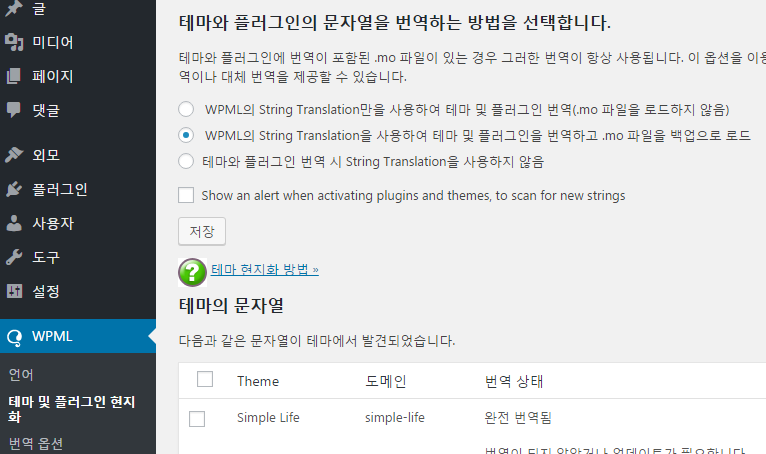
그러면 위와 비슷한 화면이 표시됩니다. 옵션 중에서 WPML의 String Translation을 사용하여 번역하는 옵션을 선택합니다. 첫 번째나 두 번째 옵션을 선택하면 될 것 같습니다. "WPML의 String Translation만을 사용하여 테마 및 플러그인 번역(.mo 파일을 로드하지 않음)"을 선택하면 WPML의 .mo 파일도 로드되지 않아서 WPML의 UI가 영어로 표시됩니다.
그런 다음 아래로 스크롤하여 중간쯤에 있는 "Scan themes for strings"(테마 문자열 스캔)를 클릭합니다.
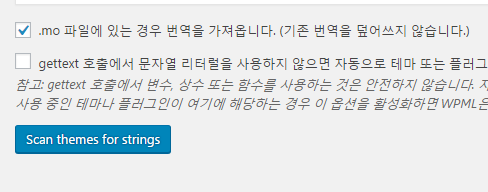
그러면 테마 문자열이 스캔됩니다.
이제 WPML > 문자열 번역(String Translation)으로 이동합니다.
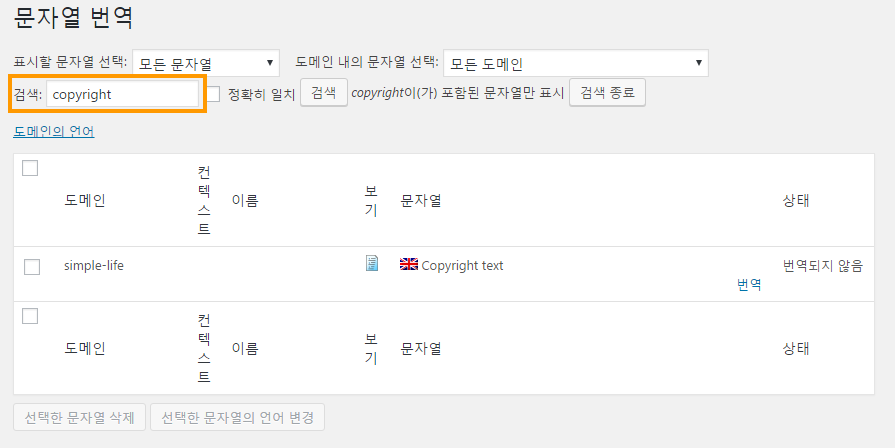
화면 맨 위의 "문자열 번역"에서 원하는 문자열을 검색할 수 있습니다. Copyright 옵션에 입력한 문자열을 입력하여 검색해봅니다. 가령 저작권 문구에 "© Copyright - All rights reserved."라고 입력한 경우 "Copyright"로 검색해볼 수 있습니다.
하지만 위의 경우 Copyright text가 표시되지만, 사실 "Coyright text"는 사용자 정의하기 아래의 Footer Options 내의 UI 문구입니다.
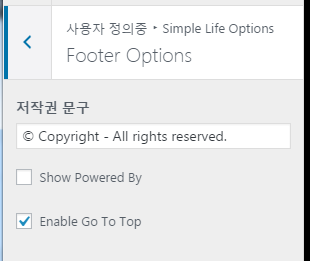
이 경우 Copyright text 부분이 번역이 가능하도록 테마가 구성되어 있지 않습니다. 많은 경우에 그런 것 같습니다. 이런 문제가 발생하면 WPML에 의하면 테마 개발자에게 Copyright Options 부분의 문자열을 번역이 가능하도록 처리해달라고 요청해야 합니다.
트릭으로 CSS로 언어별로 문구가 표시되도록 설정하는 것도 생각해볼 수 있습니다.
참고로 String Translation 모듈은 Multilingual CMS 또는 Multilingual CMS Lifetime에만 포함되어 있고 Multilingual Blog에서는 포함되어 있지 않습니다("다국어 번역 플러그인 WPML 버전 비교" 참고).

댓글 남기기